Bạn từng muốn đặt tên nhân vật thật độc lạ trong game nhưng không biết cách tạo ký tự đẹp? Hay thắc mắc vì sao bạn bè trên Facebook lại viết được những dòng trạng thái bằng ký tự lạ mắt? Câu trả lời nằm ở bảng ký tự đặc biệt ALT – một bí kíp nhỏ nhưng đầy quyền năng.
Tôi lần đầu biết đến bảng ALT khi chơi Võ Lâm Truyền Kỳ vào năm 2009. Chỉ với tổ hợp phím đơn giản, tôi đã tạo được tên nhân vật cực kỳ nổi bật giữa hàng trăm người chơi khác. Cảm giác đó khiến tôi nhớ mãi, và từ đó, bảng ALT trở thành công cụ không thể thiếu.
Trong bài viết này, tôi sẽ chia sẻ đầy đủ bảng ký tự đặc biệt ALT mới nhất 2025, kèm hướng dẫn chi tiết cách dùng. Bạn sẽ biết cách viết tên đẹp trong game, Facebook và cả Word chỉ với vài thao tác đơn giản.
Bảng Ký Tự Đặc Biệt ALT Là Gì? Cách Hoạt Động Và Ứng Dụng Nhanh
Bảng ký tự đặc biệt ALT là danh sách các ký hiệu được tạo ra bằng tổ hợp phím ALT + số. Khi giữ phím ALT và gõ đúng mã số trên bàn phím số, bạn sẽ thấy ký tự đặc biệt xuất hiện ngay.
Khác với cách sao chép ký tự từ web, bảng ALT giúp bạn gõ trực tiếp vào game, Facebook, Word hoặc bất kỳ nơi nào hỗ trợ văn bản.
Tôi phát hiện ra bảng ký tự ALT khi chơi Võ Lâm Truyền Kỳ cách đây hơn 10 năm. Nhấn giữ Alt + 3, tôi tạo được ký hiệu ♥ và đặt vào tên nhân vật. Từ đó, tôi bắt đầu khám phá thêm hàng trăm ký tự khác để dùng trong nhiều mục đích.
Các ký tự đặc biệt ALT giúp bạn tạo ra biểu tượng lạ mắt như ♪, ☼, ♦ chỉ bằng vài thao tác tay. Điều quan trọng là bạn phải bật Numlock và sử dụng dãy phím số bên phải bàn phím.
Ví dụ: Alt + 156 tạo ký hiệu £, còn Alt + 21 tạo ra §. Những ký tự này có thể dùng để làm tiêu đề bài viết, viết tên nhóm Facebook, hoặc trang trí slide PowerPoint cho chuyên nghiệp hơn.
Cách Viết Ký Tự Đặc Biệt ALT Chuẩn Trong Game, Facebook, Word
Để gõ ký tự đặc biệt ALT, bạn chỉ cần bật Num Lock, nhấn giữ phím ALT và nhập đúng mã số trên bàn phím số. Khi thả ALT, ký tự sẽ hiện ra ngay.
Tôi từng dùng cách này để viết nhanh biểu tượng ♥ trong Word và khi đặt tên nhân vật Gunny. Chỉ cần giữ Alt + 3 là ký tự xuất hiện, rất tiện lợi mà không cần sao chép từ trang nào khác.
Bước 1: Bật phím Numlock bên phải bàn phím. Nếu không bật, tổ hợp Alt sẽ không hoạt động.

Bật Numlock để viết ký tự đặc biệt alt
Bước 2: Giữ phím ALT, nhập mã số bằng phím số bên phải. Ví dụ: Alt + 1 4 6 tạo ra ký tự æ.

Một vài mã phổ biến bạn có thể thử: Alt + 3 là ♥, Alt + 13 là ♪, Alt + 21 là §. Mỗi ký tự sẽ giúp bạn tạo dấu ấn riêng trong game, bài post hay văn bản Word.
Bảng Ký Tự Đặc Biệt ALT Đầy Đủ
Bạn có thể sử dụng bảng ký tự đặc biệt ALT để tạo ra các biểu tượng độc đáo chỉ bằng cách nhấn giữ phím ALT và nhập mã số. Bảng này hỗ trợ gõ nhanh ký hiệu trong mọi ứng dụng mà không cần sao chép từ nơi khác.
Bảng ký tự đặc biệt tổng hợp
Bảng dưới đây bao gồm danh sách mã ký tự ALT phổ biến nhất, có thể dùng được trong game online, Facebook, Word, Excel và PowerPoint. Chỉ cần thao tác đúng mã, ký hiệu sẽ hiển thị ngay lập tức.
Với bảng mã ký tự đặc biệt ALT, bạn có thể viết các ký hiệu lạ mắt ở bất kỳ đâu: đặt tên trong game, đăng bài Facebook, hoặc soạn thảo văn bản trong Word, Excel, PowerPoint. Đây là công cụ đơn giản nhưng cực kỳ hiệu quả để tạo dấu ấn riêng trong nội dung bạn viết.
Tôi thường dùng các mã như Alt + 3 (♥), Alt + 21 (§), Alt + 156 (£) để làm nổi bật tiêu đề, chèn biểu tượng vào tài liệu hoặc tạo tên game ấn tượng. Quan trọng nhất là không cần phần mềm – chỉ cần nhớ mã và dùng ngay.
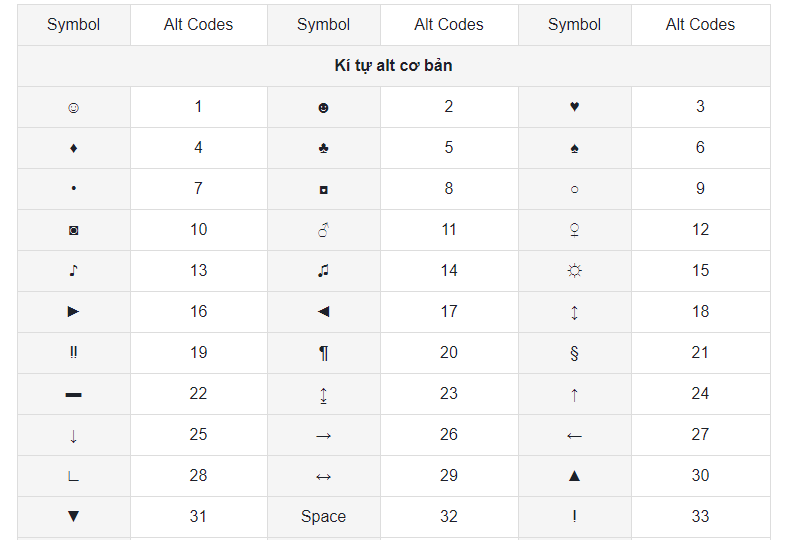
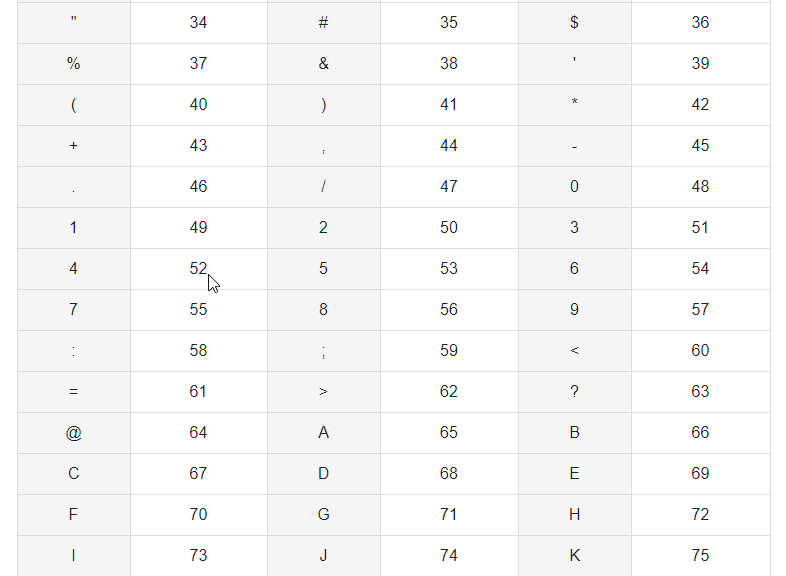
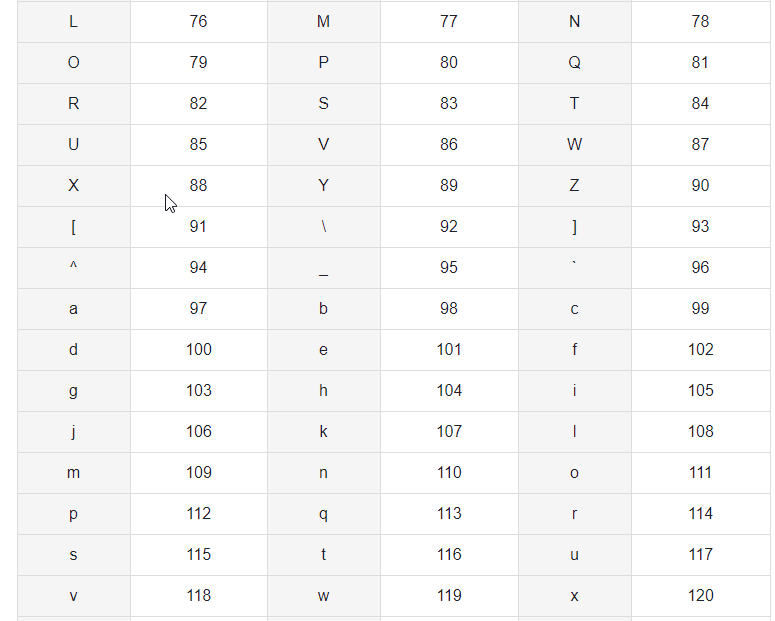
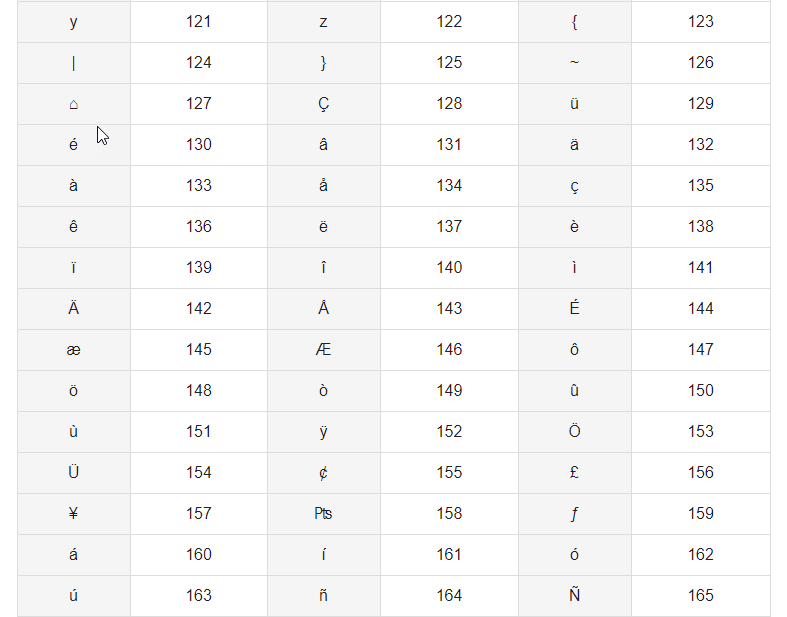
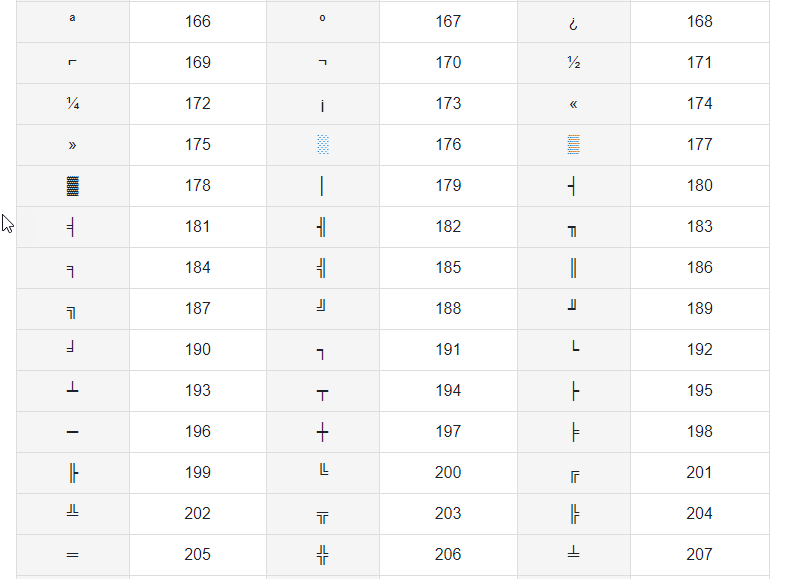
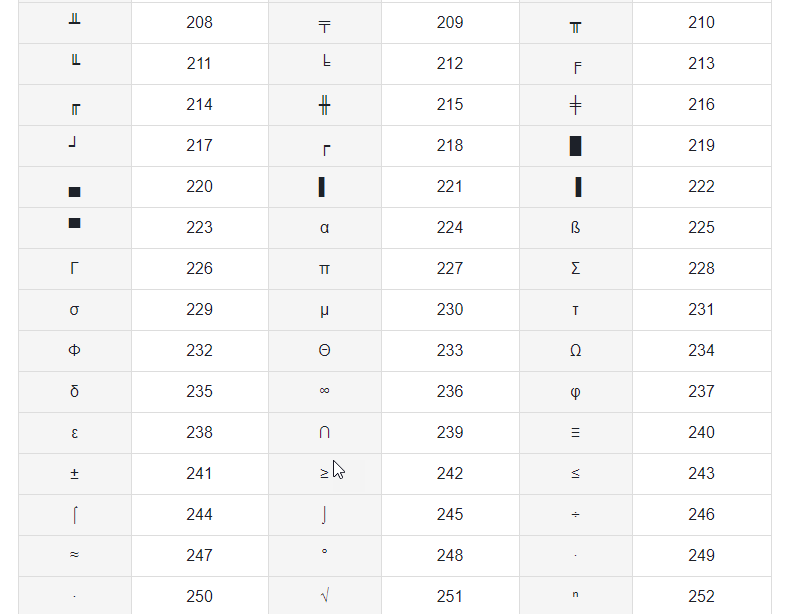
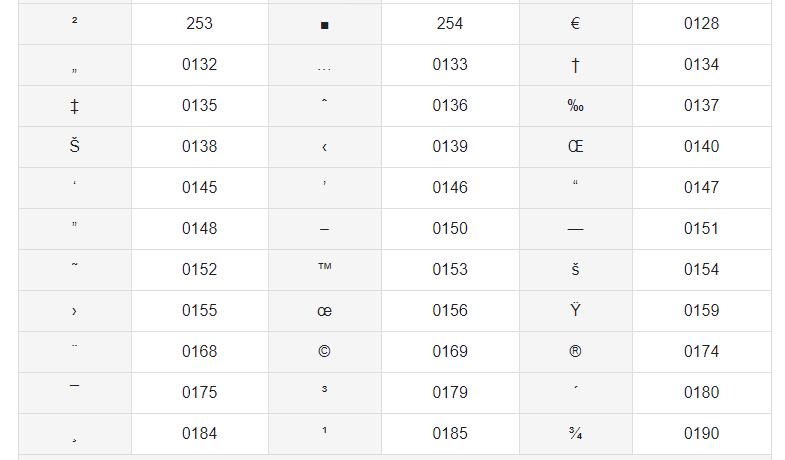
Bảng Chữ Cái Ký Tự Đặc Biệt ALT Bổ Sung Cho Viết Tên Có Dấu
Nhiều chữ cái có dấu tiếng Việt không có sẵn trong bảng mã chuẩn. Bảng ký tự đặc biệt ALT dưới đây giúp bạn tạo chữ cái có dấu hoặc ký hiệu tương tự để đặt tên game, viết bài post hoặc làm nội dung cá nhân hóa.
Đây là bảng tôi dùng thường xuyên khi muốn viết tên có dấu cách điệu như Đ, Á, Ỵ, ç hoặc ñ – đặc biệt khi hệ thống không hỗ trợ Unicode đầy đủ. Chỉ cần nhập đúng mã ALT, bạn sẽ có ngay ký tự cần thiết mà không cần copy từ nơi khác.
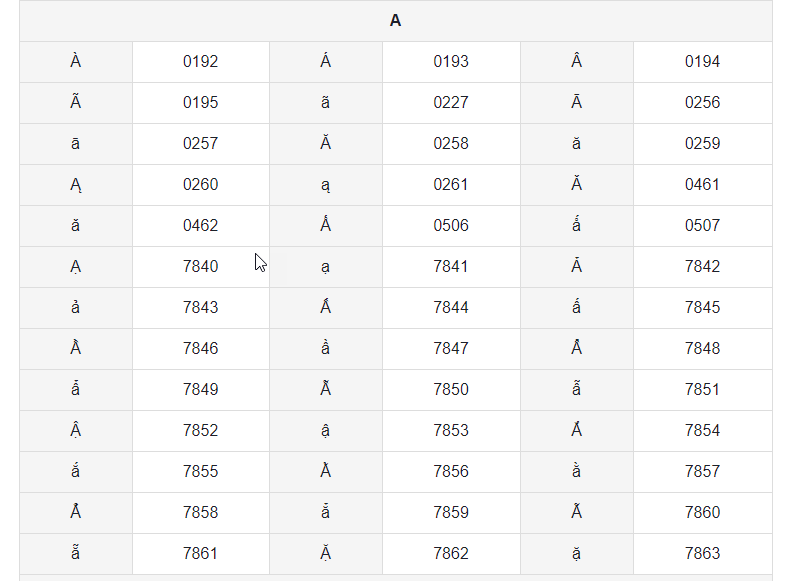
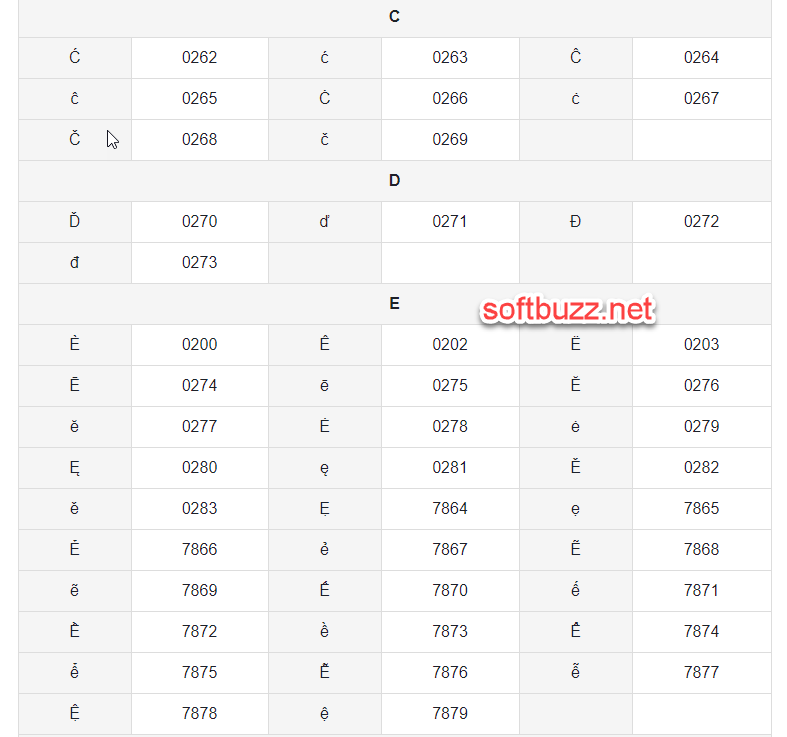
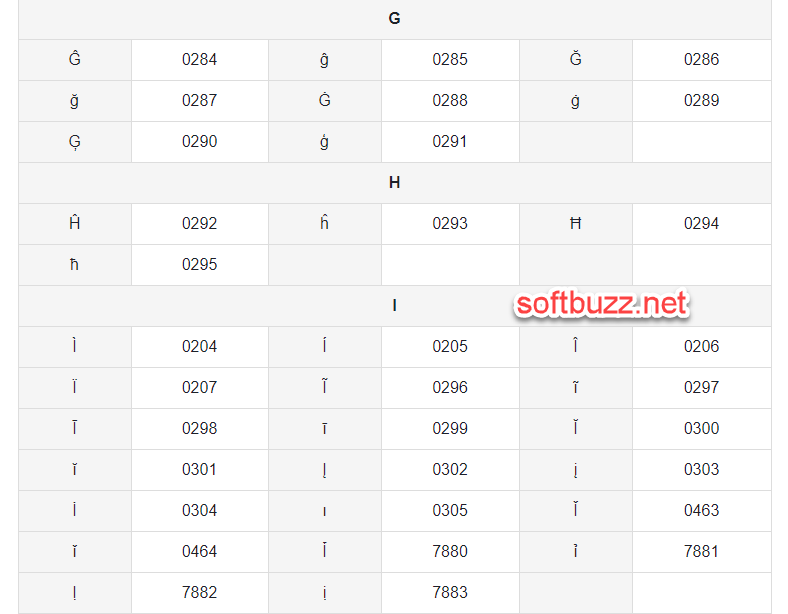
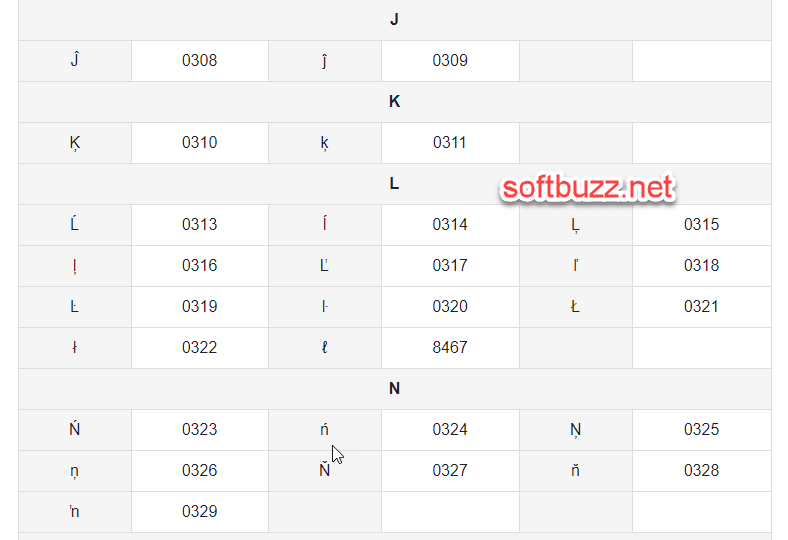
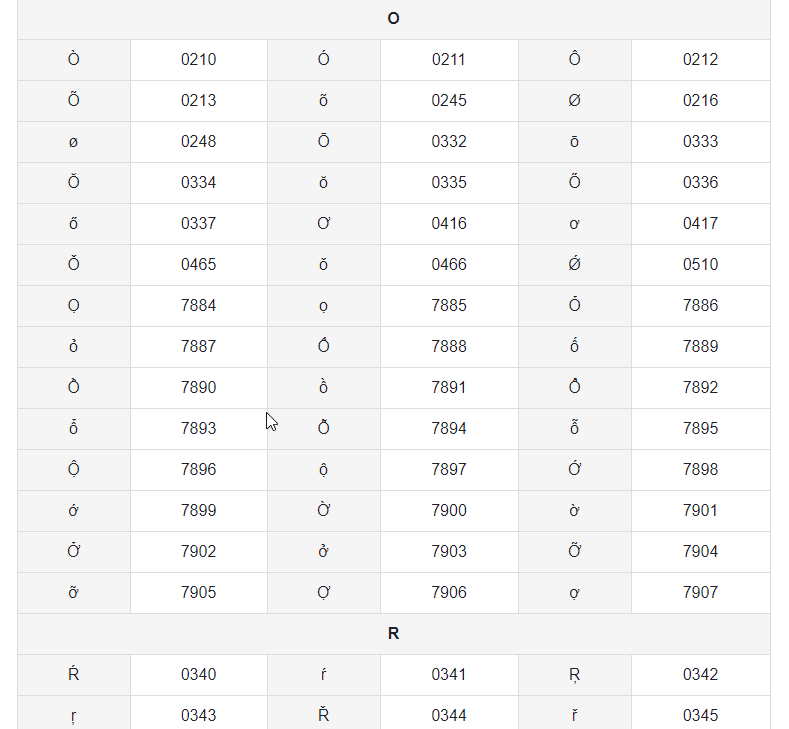
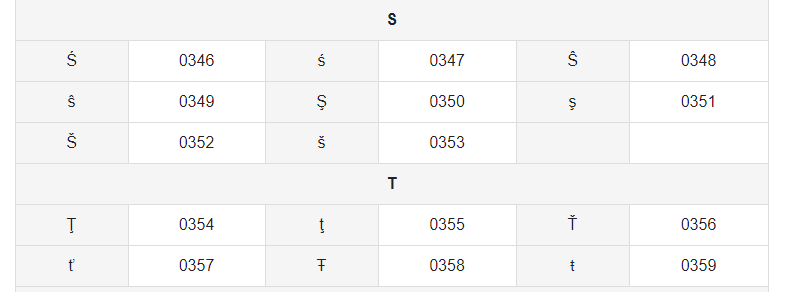
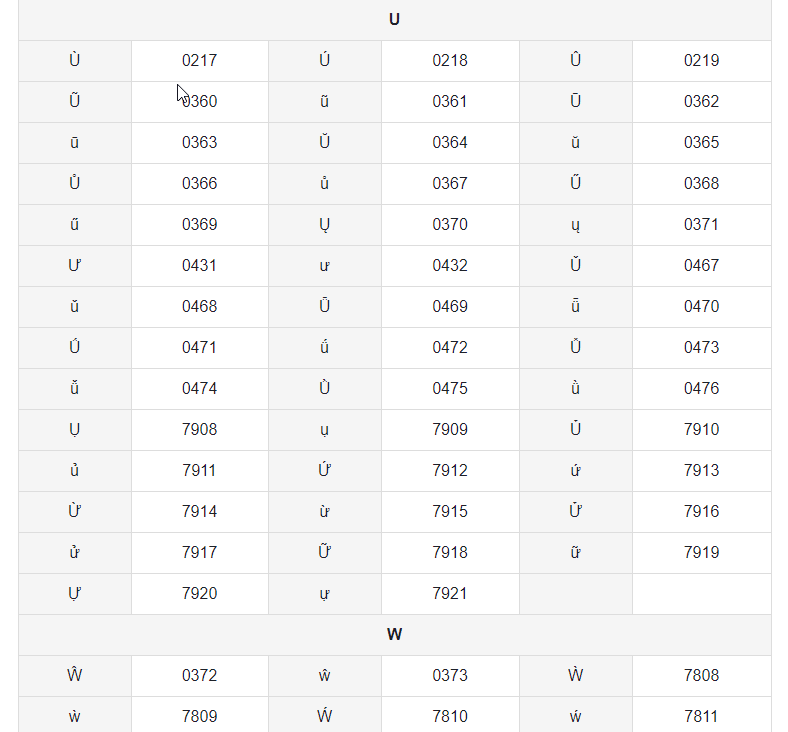

Bảng Ký Tự Đặc Biệt ALT Dùng Trong Word, Excel Và PowerPoint
Bảng ký tự đặc biệt ALT dưới đây chứa các biểu tượng từ mã 9728 đến 10017, thường dùng để chèn icon trang trí khi soạn thảo văn bản hoặc trình chiếu. Các ký tự này chỉ hiển thị đầy đủ trong Word, Excel và PowerPoint.
Tôi thường dùng các mã này để thêm biểu tượng như ☀ (Alt + 9728) hoặc ☕ (Alt + 9749) vào tiêu đề slide, giúp nội dung trực quan và sinh động hơn. Bạn chỉ cần giữ phím ALT, nhập đúng mã số là ký hiệu sẽ xuất hiện ngay, không cần dùng đến Insert Symbol hay plugin ngoài.
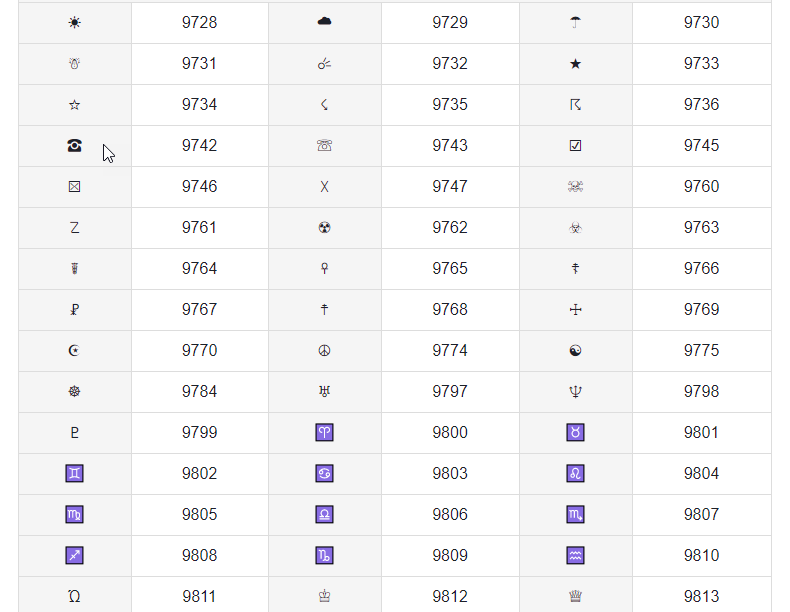

Ký Tự ALT Có Dùng Được Trên Điện Thoại Không?
Hiện nay, bảng ký tự đặc biệt ALT chỉ hoạt động trên máy tính sử dụng hệ điều hành Windows với bàn phím vật lý có phím số bên phải (NumPad). Trên điện thoại Android hoặc iOS, các tổ hợp phím ALT + số sẽ không hoạt động vì không có phím ALT thực tế.
Tuy nhiên, bạn vẫn có thể sử dụng ký tự đặc biệt trên điện thoại bằng cách:
- Sao chép ký tự từ các bảng có sẵn như bài viết này
- Sử dụng bàn phím có tích hợp ký tự đặc biệt (Gboard, Laban Key…)
- Dùng ứng dụng tạo ký tự hoặc tên game đặc biệt
Lưu Ý Khi Dùng Ký Tự ALT Trên Các Hệ Điều Hành Khác Nhau
Trên Windows, ký tự ALT hoạt động ổn định nếu bạn:
- Bật Num Lock
- Gõ bằng bàn phím số bên phải (không phải hàng số trên cùng)
Trên macOS, hệ thống không hỗ trợ tổ hợp ALT + mã số như Windows. Bạn có thể:
- Sử dụng phím Option + ký tự để tạo ký hiệu (ví dụ Option + G = ©)
- Mở Character Viewer để chọn ký tự thủ công
Trên Linux, bạn cần cấu hình thêm hoặc dùng mã Unicode dạng Ctrl + Shift + U + mã hex.
Bảng Tổng Hợp Ký Tự ALT Theo Chủ Đề
Dưới đây là một số nhóm ký tự ALT phổ biến:
- Biểu tượng cảm xúc: ☺ (Alt+1), ☹ (Alt+2), ♥ (Alt+3), ♪ (Alt+13)
- Ký hiệu trang trí: ♦ (Alt+4), ♣ (Alt+5), ♠ (Alt+6), § (Alt+21)
- Tiền tệ: ¢ (Alt+155), £ (Alt+156), ¥ (Alt+157), € (Alt+0128)
- Toán học: ± (Alt+241), ÷ (Alt+246), × (Alt+158), µ (Alt+230)
- Ký hiệu văn bản: ¶ (Alt+20), ® (Alt+0174), © (Alt+0169), ™ (Alt+0153)
Các Ký Tự ALT Không Hoạt Động – Nguyên Nhân Và Cách Khắc Phục
Nếu bạn gõ Alt + mã nhưng không thấy ký tự xuất hiện, có thể do:
- Num Lock chưa được bật
- Bạn dùng hàng số bên trên thay vì phím số bên phải
- Mã Alt không hợp lệ hoặc không hiển thị trên font hiện tại
- Bạn dùng laptop không có NumPad
Cách khắc phục:
- Bật Num Lock (Fn + NumLock với laptop)
- Gắn bàn phím rời có NumPad nếu cần
- Thử font khác như Arial, Times New Roman, Calibri
- Kiểm tra lại mã ALT chính xác
Cách Tạo Phím Tắt Ký Tự ALT Hay Dùng Nhất
Nếu bạn thường xuyên dùng một số ký tự ALT như ♥ (Alt+3) hay • (Alt+7), hãy tạo phím tắt để thao tác nhanh:
- Trong Word: Vào Insert > Symbol > More Symbols > Assign Shortcut Key
- Dùng AutoHotkey (Windows): Viết script gán Alt+H ra ký tự ♥
- Dùng ứng dụng bàn phím hỗ trợ macro (nếu có)
Điều này đặc biệt hữu ích nếu bạn làm việc văn phòng hoặc sáng tạo nội dung thường xuyên.
Ứng Dụng Thực Tế Của Ký Tự ALT Trong Thiết Kế Và Soạn Thảo
Ký tự ALT không chỉ dùng để đặt tên game, mà còn rất hữu ích khi trình bày nội dung:
- Thêm icon nhỏ trang trí tiêu đề slide PowerPoint
- Viết CV có đánh dấu mục gọn gàng bằng • hoặc →
- Thiết kế bảng giá, báo cáo kỹ thuật có đơn vị như ° (Alt+248)
- Trang trí bài post Facebook, bio Instagram bằng ký hiệu đặc biệt
Những Ký Tự ALT Bị Cấm Trong Một Số Game Online
Một số game có hệ thống lọc ký tự nghiêm ngặt để tránh spam hoặc gian lận. Những ký tự ALT thường bị cấm bao gồm:
- Ký tự trống (Alt+255) dùng để đặt tên vô hình
- Các ký hiệu đặc biệt như §, ¶, † nếu gây lỗi hiển thị
- Ký tự làm tên dài bất thường hoặc không đọc được
Trước khi dùng, bạn nên kiểm tra trong điều khoản hoặc diễn đàn chính thức của game để tránh bị khóa tên hoặc tài khoản.
Tổng kết
Hy vọng bảng ký tự đặc biệt ALT đầy đủ mà Softbuzz vừa chia sẻ sẽ giúp bạn dễ dàng tạo các ký hiệu độc đáo trong game, Facebook hoặc các phần mềm như Word, Excel, PowerPoint. Đây là công cụ đơn giản nhưng cực kỳ hiệu quả nếu bạn muốn cá nhân hóa nội dung hoặc gây ấn tượng bằng cách trình bày sáng tạo.
Tóm gọn lại, bạn có thể:
- Dùng ký tự ALT để viết tên nhân vật độc đáo trong game
- Trang trí văn bản, bài post Facebook, slide PowerPoint với các biểu tượng lạ mắt
- Truy cập bảng đầy đủ theo mã để dễ dàng áp dụng
Nếu bạn muốn khám phá thêm các mẹo hữu ích khác, hãy ghé qua chuyên mục Office của Softbuzz – nơi chia sẻ hàng loạt thủ thuật Word, Excel, PowerPoint được cập nhật mới nhất.
Hoặc đơn giản là trở về Softbuzz để tìm thêm nhiều bài viết hấp dẫn và hữu ích khác dành riêng cho bạn.











